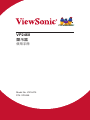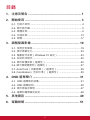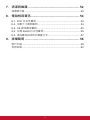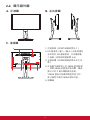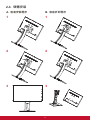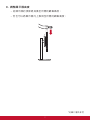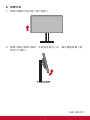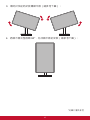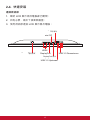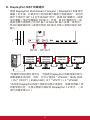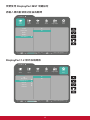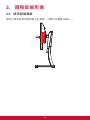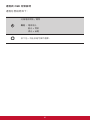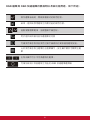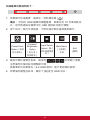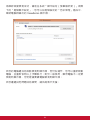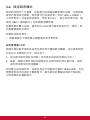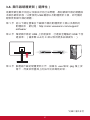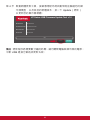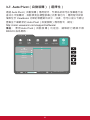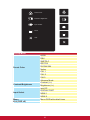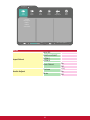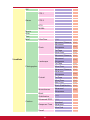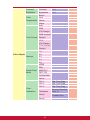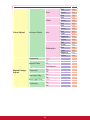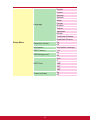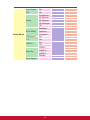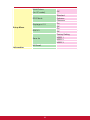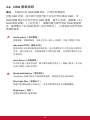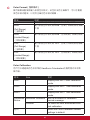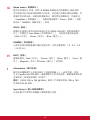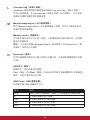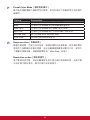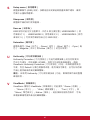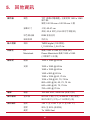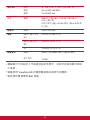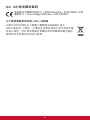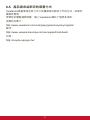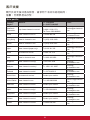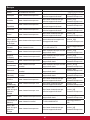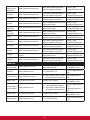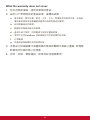VP2468
顯示器
使用手冊
Model No.
VS16475
P/N: VP2468

感謝您選購 ViewSonic 產品
ViewSonic 身為領導全球視覺解決方案的供應商,致力超越全球對科
技演化、創新與簡化的期待。在 ViewSonic,我們相信自己的產品擁
有對世界產生正面影響的潛力,而我們自信您選購的 ViewSonic 產品
將能為您提供絕佳的服務。
再次感謝您選擇 ViewSonic 產品!

iii
目錄
1. 注意及警告 ........................................................... 1
2. 開始使用 ............................................................... 3
2-1. 包裝內容物 ........................................................................ 4
2-2. 顯示器外觀 ........................................................................ 5
2-3. 硬體安裝 ............................................................................ 6
2-4. 快速安裝 .......................................................................... 13
2-5. 開機 ................................................................................. 17
3. 調整螢幕影像 ...................................................... 19
3-1. 使用控制面板 ................................................................... 19
3-2. 顯示器最佳化 ................................................................... 23
3-3. 驅動程式安裝(Windows 10 設定) ................................ 23
3-4. 設定時序模式 ................................................................... 25
3-5. 額外軟體安裝(選擇性) ................................................. 26
3-6. 顯示器韌體更新(選擇性) ............................................. 27
3-7. Auto Pivot(自動旋轉)(選擇性) ................................. 29
3-8. Colorbration(色彩校準)(選擇性) ............................. 30
4. OSD 選單簡介 .................................................... 31
4-1. OSD 選單樹狀結構 .......................................................... 31
4-2. OSD 選單說明 ................................................................. 40
4-3. 顯示器設定管理 ............................................................... 47
4-4. 選單和電源鎖定設定 ........................................................ 48
5. 其他資訊 ............................................................. 49
6. 疑難排解 ............................................................. 51

iv
7. 清潔與維護 ......................................................... 52
清潔顯示器 .............................................................................. 52
8. 電磁相容資訊 ...................................................... 54
8-1. FCC 符合性聲明 .............................................................. 54
8-2. 加拿大工業部聲明 ........................................................... 54
8-3. CE 歐洲國家聲明 ............................................................. 55
8-4. 台灣 RoHS 符合性聲明 ................................................... 56
8-5. 產品壽命結束時的棄置方式 ............................................. 57
9. 版權聲明 ............................................................. 58
客戶支援 ................................................................................. 59
有限保固 ................................................................................. 62

1
1. 注意及警告
1. 使用設備前請詳讀這些操作指示。
2. 請妥善保存這些操作指示文件。
3. 留意所有警告並遵守所有指示。
4. 坐在離顯示器至少 18”/45cm 的地方。
5. 在移動時務必小心搬動顯示器。
6. 切勿拆下後蓋。顯示器內有高壓零件。如果您碰觸這些零件,可
能會受到嚴重傷害。
7. 請勿在靠近水的地方使用本設備。警告: 為減低火災或電擊的危
險,請勿將此產品暴露在雨或潮濕的環境中。
8. 避免將顯示器直接暴露在陽光或其他熱源下。調整顯示器方向,
使其偏離直接光照以減少炫光。
9. 只能用柔軟的乾布擦拭。如果仍無法清潔,請參照”清潔顯示
器”中更進一步的指示。
10. 避免碰觸螢幕。皮膚分泌油脂不易清除。
11. 請勿摩擦顯示器面板或對其施加壓力,否則可能造成永久損壞。
12. 請勿擋住任何通風口。請依製造商的指示安裝本設備。
13. 請勿安裝於接近熱源的地方,例如靠近發熱器、暖氣調節設備、
爐子或其他會產生熱氣(包括放大器)等設備的地方。
14. 請將顯示器放置於通風良好的地方。請勿將任何物品放在顯示器
上,否則會阻礙散熱。
15. 請勿將任何重物放置在顯示器、視訊電纜線與電源線上。
16. 如果出現冒煙、異常噪音或異味,請立即關閉顯示器並電話通知
經銷商或ViewSonic。繼續使用顯示器是不安全的。

2
17. 請勿改變確保安全用的分極式或接地式插頭。分極式插頭有兩個
扁平狀的插腳,兩個插腳的寬度有大小之分。接地式插頭有兩個
扁平狀的插腳及一個接地用的圓柱型插腳。較寬的扁平插腳和接
地插腳是確保安全之用,如果該插腳和您的電源插座不符的話,
請洽電氣技師為您更換合適的插座。
18. 對於具有接地端子的電源插頭,請勿移除接地端子, 並確保良好的
接地連續性。
19. 請避免讓電源線受到踩踏或擠壓,特別是插頭、電源插座及電源
線與設備的連接點這幾個地方。請將設備放置於靠近電源插座的
地方,以便取用。
20. 只能使用製造商指定的附件/ 配件。
21. 只能使用製造商指定或與產品隨售的推車、三腳架、
托架或平台。如使用推車,在移動推車/設備時務必
小心,避免翻覆導致設備損害。
22. 如長時間不使用本設備時,請將插頭拔下。
23. 所有的維修服務請找合格的服務人員進行。當設備有任何損壞,
例如電源線或插頭損壞、液體濺入或物體掉入設備內部、設備淋
到雨或受潮或無法正常運作、或掉落地面時,就需要維修服務。
24. 使用過度恐傷害視力。注意事項內容:
(1)使用30分鐘請休息10分鐘。
(2) 未滿2歲幼兒不看螢幕,2歲以上每天看螢幕不要超過 1 小
時。

3
2. 開始使用
若發生問題而您不論任何原因需要將產品退回,請保留原始的包裝、
註冊表及收據。保留這些物品將有助驗證您的產品與維修、退款及/
或將產品返還給您。
若您對於產品有任何問題,或是有任何使用指南內沒有解決的疑問,
請聯絡客服以尋求協助。
重要! 請保留原始包裝盒以及所有包裝材料,以便在未來運送產品
時使用。
備註: 本使用指南中的「Windows」一字是指 Microsoft Windows
作業系統。

4
2-1. 包裝內容物
顯示器包裝包含:
• 顯示器
• 電源線
• 視訊纜線
1
• USB 纜線
• 快速入門手冊
• ViewSonic 光碟
- 使用指南
- INF/ICM 檔案
2
- 註冊資訊
- 其他軟體(選購)
重要:
1
包裝隨附的視訊線可能會隨著您所在的國家而改變。如需更多資
訊,請洽當地經銷商。
2
INF 檔案確保與 Windows 作業系統相容,而 ICM 檔案(影像顏色
匹配)確保精確的螢幕色彩。ViewSonic 建議您安裝這兩個檔案。

5
2-2. 顯示器外觀
A. 正視圖 B. 左右視圖
C. 後視圖
241 3
5
1. 控制面板(詳細內容請參閱 3-1)
2. I/O 連接埠(輸入/輸出)此區域應包
含所有的 I/O 連接選項,以及電源輸
入接頭(詳細說明請參閱 2-4)
3. 全鎖插槽(詳細說明請參閱 2-3 的 G
節)
4. 此為顯示器背面上的 VESA 壁掛區域*
。如需 VESA 的壁掛安裝步驟,請參
閱 2-3 的 F 節以瞭解額外說明。
*VESA 壁掛功能會因機型而有不同:
部分機型不提供 VESA 壁掛功能。
5. 揚聲器

6
2-3. 硬體安裝
A. 底座安裝程序 B. 底座拆卸程序
1 1
2
2
3
3

7
C. 調整顯示器高度
- 從顯示器的頂部將其推至所需的觀看高度。
- 您也可以將顯示器向上推回至所需的觀看高度。
*此圖片僅供參考

8
D. 調整角度
- 調整顯示器的高度後,請站在顯示器的前方,使其位於您前方
的正中央。
- 移動面板即可調整螢幕的角度,您可以將其向前或向後傾。螢
幕調整角度為 -5°至 21°,提供彈性又舒適的觀看體驗*。
背面 正面
*調整角度會因各個別機型而有不同。
*此圖片僅供參考

9
E. 旋轉功能
1. 將顯示器盡可能抬高(最大高度)。
2. 將顯示器的頂部向後傾,並將其底部向上抬,藉以調整螢幕(請
參考以下圖片)。
*此圖片僅供參考

10
3. 順時針及逆時針旋轉顯示器(請參考下圖)。
4. 將顯示器完整旋轉 90°,完成顯示器的安裝(請參考下圖)。
*此圖片僅供參考

11
F. 壁式安裝(可選購)
注意:僅限使用 UL 所列之壁掛式托架
若要購買壁掛架或高度調整底座,請洽ViewSonic® 或您當地的經銷
商。請參閱隨底座安裝套件附帶的指示。要將您的顯示器的安裝方式
從桌面安裝改變為壁式安裝,請執行以下操作:
1. 尋找符合以下四項的 VESA 相容壁掛套件。
最大載重
孔型
(寬 x 長;mm)
介面墊
(寬 x 高 x 深)
墊孔 螺絲數量與規格
14kg 100mm x 100mm
115 mm x
115 mm x
2.6 mm
Ø 5mm
4 piece
M4 x 10mm
2. 確認電源按鈕為關閉狀態後再切斷電源連接。
3. 將顯示器正面向下放置於毛巾或毛毯上。
4. 拆下底座。(可能需要拆下螺絲。)
5. 使用合適長度的螺絲安裝壁掛套件的壁掛架。
6. 按照壁式安裝套件中的指示進行操作,將顯示器固定到牆上。

12
G. 使用安全防護鎖
安全防護接頭位在顯示器背面。取得有關安裝及使用的詳細資訊。
以下是設定平板電腦鎖的範例供您參考。
*此圖片僅供參考

13
2-4. 快速安裝
連接視訊線
1. 確認 LCD 顯示器及電腦都已關閉。
2. 如有必要,請拆下後面板護蓋。
3. 使用視訊線連接 LCD 顯示器及電腦。
Power Connector
HDMI
DisplayPort
USB 3.0 Downstream
DisplayPort out
USB 3.0 Upstream
mini DP
Audio out
音訊輸出
電源接頭
DisplayPort 輸出

14
A. 電源線(如有需要請加裝 AC/DC 變壓器)
將 AC 電源線的母接頭連接至顯示器的電源接頭,再將 AC 電源
線的 AC 插頭連接至 AC 插座。
B. 視訊及音訊纜線
將 DisplayPort 纜線的一端連接至顯示器背面上的 DisplayPort 或
Mini DP 接頭*。然後將 DisplayPort 纜線的另一端連接至電腦上
的 DisplayPort 或 Mini DP 接頭。
若使用含 HDMI 輸出的電腦或其他來源裝置,請使用 HDMI 纜線
連接顯示器背面上的 HDMI 接頭,以及電腦或來源裝置的 HDMI
連接埠。
若使用含 Thunderbolt 輸出的 MAC,請將「Mini DP 轉
DisplayPort 纜線」的 Mini DP 端連接至 MAC 的 Thunderbolt 輸
出。然後將纜線的另一端連接至顯示器背面上的 DisplayPort 接
頭。
將音源線的一端連接至顯示器背面上的音訊輸出接頭。然後將另
一端連接至耳機、Speaker Bar 或 Sound Bar。
*此圖片僅供參考

15
* 請勿將顯示器上的 DP 輸出連接至電腦上的 DisplayPort 或 Mini
DP 接頭。DP 輸出用於菊鏈連接(詳細說明請參閱 D 節)
C. USB 線
將 USB 連接線的 B 型接頭連接至顯示器背面上的 USB 3.0 上游
連接埠。然後將 USB 連接線的 A 型接頭,連接至電腦上的 USB
下游連接埠。
A type
B type
*此圖片僅供參考

16
D. DisplayPort MST 菊鏈連接
透過 DisplayPort Multi-Stream Transport(DisplayPort 多重串流
傳輸)的支援,您最多可以對四部顯示器進行菊鏈連接*。若您的
顯示卡相容於 DP 1.2 並支援 MST 模式,請將 DP 纜線的一端連
接至電腦/筆記型電腦的 DP 輸出。然後,將 DP 纜線的另一端
連接至顯示器背面上的 DP 輸入或 Mini DP 輸入接頭。使用另一
條 DP 纜線連接第 1 部顯示器的 DP 輸出及第 2 部顯示器的 DP
輸入。
DP IN DP OUT
1920X1080
2560X1440
2560X1440
1920X1080
1920X1080
2560X1440
1920X1080
1920X1080
1920X1080
[DP OUT]
[DP OUT] [DP OUT] [DP OUT] [DP IN][DP IN][DP IN][DP IN]
*根據顯示器的解析度而定,可透過 DisplayPort 菊鏈連接的顯示
器數量最多為四部。例如,您可以連接4 * VP2468(1920x1080
)或2 * VP2771(2560x1440)或1 * VP2771 + 2 * VP2468。
*為加速 DisplayPort MST 菊鏈的信號交換程序,建議停用輸入源
自動偵測功能,並務必將顯示器設為 DisplayPort 1.2 模式。(詳
細內容請參閱 2-5)
ページが読み込まれています...
ページが読み込まれています...
ページが読み込まれています...
ページが読み込まれています...
ページが読み込まれています...
ページが読み込まれています...
ページが読み込まれています...
ページが読み込まれています...
ページが読み込まれています...
ページが読み込まれています...
ページが読み込まれています...
ページが読み込まれています...
ページが読み込まれています...
ページが読み込まれています...
ページが読み込まれています...
ページが読み込まれています...
ページが読み込まれています...
ページが読み込まれています...
ページが読み込まれています...
ページが読み込まれています...
ページが読み込まれています...
ページが読み込まれています...
ページが読み込まれています...
ページが読み込まれています...
ページが読み込まれています...
ページが読み込まれています...
ページが読み込まれています...
ページが読み込まれています...
ページが読み込まれています...
ページが読み込まれています...
ページが読み込まれています...
ページが読み込まれています...
ページが読み込まれています...
ページが読み込まれています...
ページが読み込まれています...
ページが読み込まれています...
ページが読み込まれています...
ページが読み込まれています...
ページが読み込まれています...
ページが読み込まれています...
ページが読み込まれています...
ページが読み込まれています...
ページが読み込まれています...
ページが読み込まれています...
ページが読み込まれています...
ページが読み込まれています...
ページが読み込まれています...
ページが読み込まれています...
ページが読み込まれています...
ページが読み込まれています...
ページが読み込まれています...
-
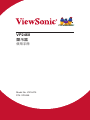 1
1
-
 2
2
-
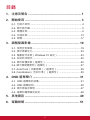 3
3
-
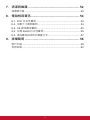 4
4
-
 5
5
-
 6
6
-
 7
7
-
 8
8
-
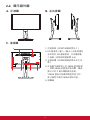 9
9
-
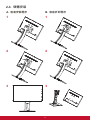 10
10
-
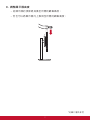 11
11
-
 12
12
-
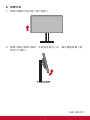 13
13
-
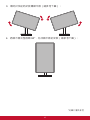 14
14
-
 15
15
-
 16
16
-
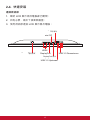 17
17
-
 18
18
-
 19
19
-
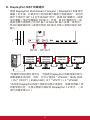 20
20
-
 21
21
-
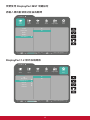 22
22
-
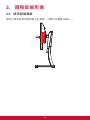 23
23
-
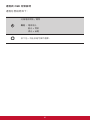 24
24
-
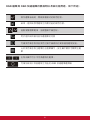 25
25
-
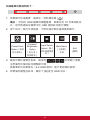 26
26
-
 27
27
-
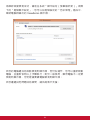 28
28
-
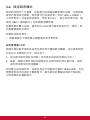 29
29
-
 30
30
-
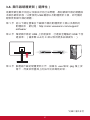 31
31
-
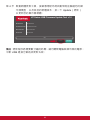 32
32
-
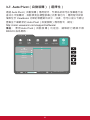 33
33
-
 34
34
-
 35
35
-
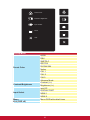 36
36
-
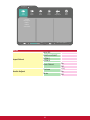 37
37
-
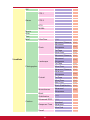 38
38
-
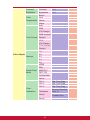 39
39
-
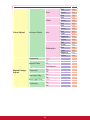 40
40
-
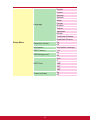 41
41
-
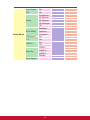 42
42
-
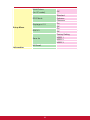 43
43
-
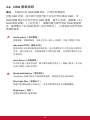 44
44
-
 45
45
-
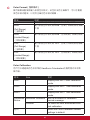 46
46
-
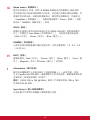 47
47
-
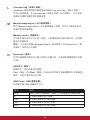 48
48
-
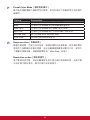 49
49
-
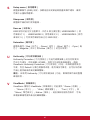 50
50
-
 51
51
-
 52
52
-
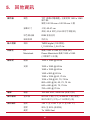 53
53
-
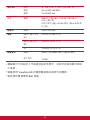 54
54
-
 55
55
-
 56
56
-
 57
57
-
 58
58
-
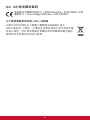 59
59
-
 60
60
-
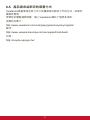 61
61
-
 62
62
-
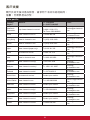 63
63
-
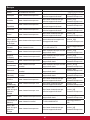 64
64
-
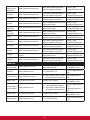 65
65
-
 66
66
-
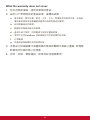 67
67
-
 68
68
-
 69
69
-
 70
70
-
 71
71